이 포스트에서는 VDMX 인터페이스의 주요 특징과 기능에 대해 다루고 있습니다. 각 특징에 대한 설명과 예시를 포함하고 있으며, 작업 공간, Workspace Inspector, UI Inspector 등과 같은 인터페이스 요소에 대한 설명이 포함되어 있습니다.

VDMX란
VDMX는 비주얼 라이브 퍼포먼스 및 비디오 프로덕션을 위한 실시간 비디오 믹싱 및 시스템 제어 소프트웨어입니다. VDMX는 Mac 운영 체제에서 실행되며, 프로젝션 매핑, VJ(비주얼 조종사) 세트, 비디오 인스톨레이션, 조명 효과, 사운드 시각화 등 다양한 분야에서 사용됩니다.
VDMX는 레이어 기반의 비주얼 컴포지션 환경을 제공하여 사용자가 여러 비디오 소스를 혼합하고 효과를 적용하여 실시간으로 비디오를 조작할 수 있습니다. 사용자는 각 레이어에 비디오 파일, 실시간 비디오 입력, 그래픽, 효과, 애니메이션 등을 할당할 수 있으며, 레이어 간의 블렌딩, 합성 및 트랜지션을 적용하여 다채로운 시각적 효과를 생성할 수 있습니다.
또한 VDMX는 MIDI, OSC, DMX 등 다양한 프로토콜을 통해 외부 하드웨어와 연결하여 실시간으로 소스 및 파라미터를 제어할 수 있습니다. 이를 통해 사용자는 라이브 공연이나 이벤트에서 다양한 입력 장치 및 제어 장치를 사용하여 비디오 및 오디오를 조작하고 조명, 사운드, 장치와의 상호 작용을 가능하게 합니다.
VDMX는 매우 유연하고 확장 가능한 소프트웨어로, 사용자들은 다양한 플러그인, 프리셋, 커스텀 컨트롤러 등을 활용하여 자신의 창작 환경을 구성할 수 있습니다. VDMX는 비주얼 아티스트, VJ, 조명 디자이너, 사운드 아티스트, 이벤트 기획자 등 다양한 분야의 전문가들에게 널리 사용되고 있습니다.
VDMX 인터페이스 특징
1. Undo 기능이 제공되지 않습니다.
웬만한 소프트웨어에서는 Ctrl/Cmd+Z를 누르면 방금 전 실행했던 작업 환경으로 되돌리는 Undo 기능을 제공하고 있습니다. 하지만 VDMX는 Undo 기능을 제공하지 않기 때문에 한번 UI 조작하면 이전 설정으로 되돌릴 수 없고 되돌리려면 다시 세팅을 해줘야합니다. 그래서 UI를 조작할 때는 항상 신중히 해야합니다.
2. 배경화면 또는 실행중인 다른 프로그램이 겹쳐 보입니다.
VDMX를 실행시켜 보면 첫번째로 당황하는 것이 배경화면이 보인다는 것입니다. 작업할 때 꽤나 거슬리는 부분이기 때문에 저는 바탕화면을 그레이톤의 단색으로 지정하고 바탕하면의 아이콘은 Hidden Me 라는 어플리케이션을 사용하여 데스크탑 아이콘을 가려줍니다.
바탕화면이 보입니다. VDMX 프로그램 내에서는 백그라운드를 제어할 수 없습니다.
시스템 환경설정 > 데스크탑 및 화면보호기 에서 배경 색상을 바꿉니다.
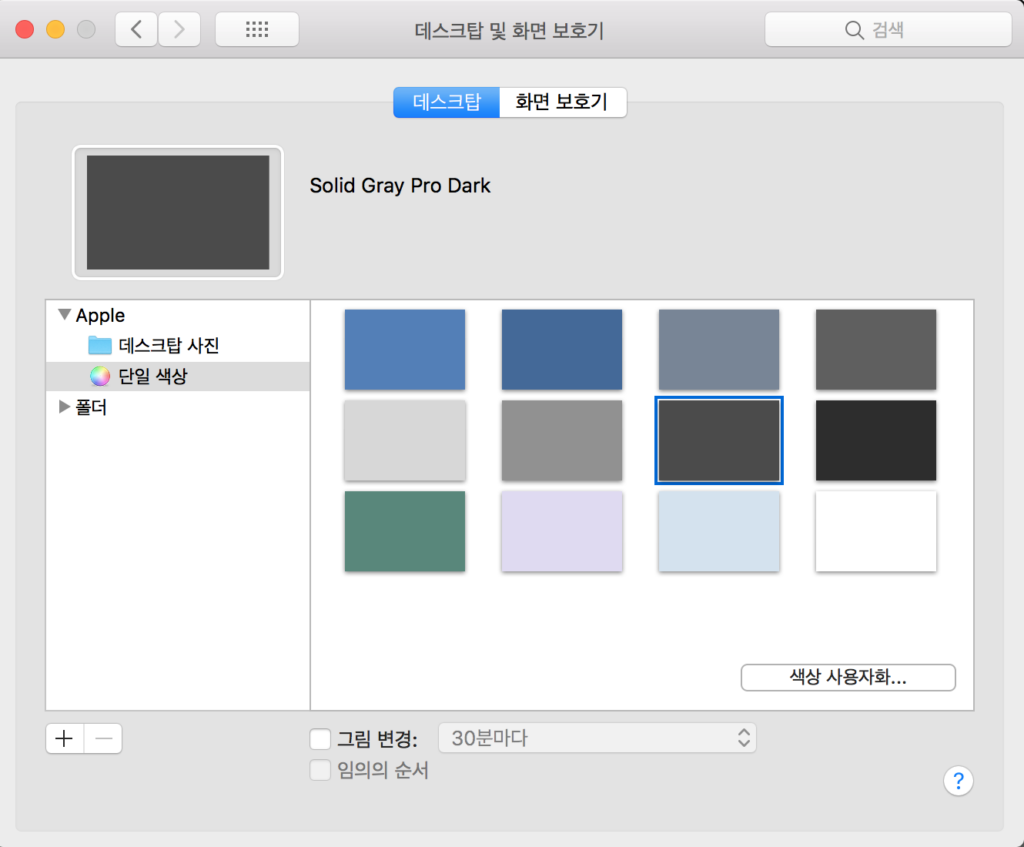
앱스토어에서 HiddenMe 앱을 다운 받아 Hide Desktop Icons를 선택하여 아이콘을 가려줍니다.
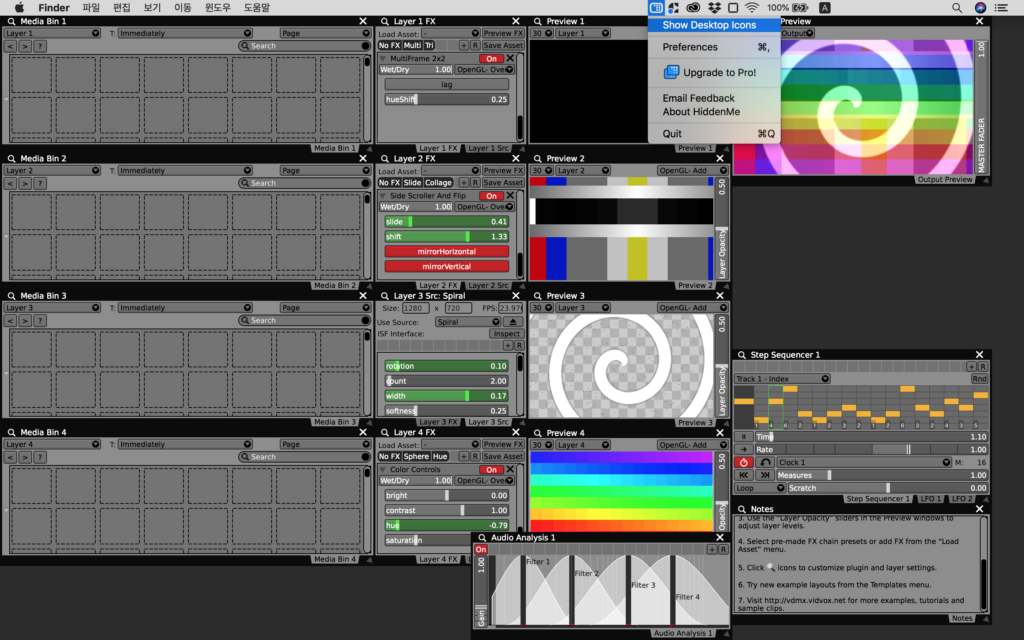
3. 창의 X를 버튼을 눌러 창을 닫는다고 해서 실행이 중지된 것이 아닙니다.
VDMX는 기본적으로 작업공간을 확보할 수 있도록 각 창들를 숨겨서 사용할 수 있도록 만들어져 있습니다. 그래서 현재 보여지는 작업공간에서 어떤 창를 닫았다면 실행이 중지된 것이 아니고 보이지 않게 숨겨둔 것입니다.
Media Bin 1 창의 우상단 X 버튼을 눌러 창을 닫아보세요.
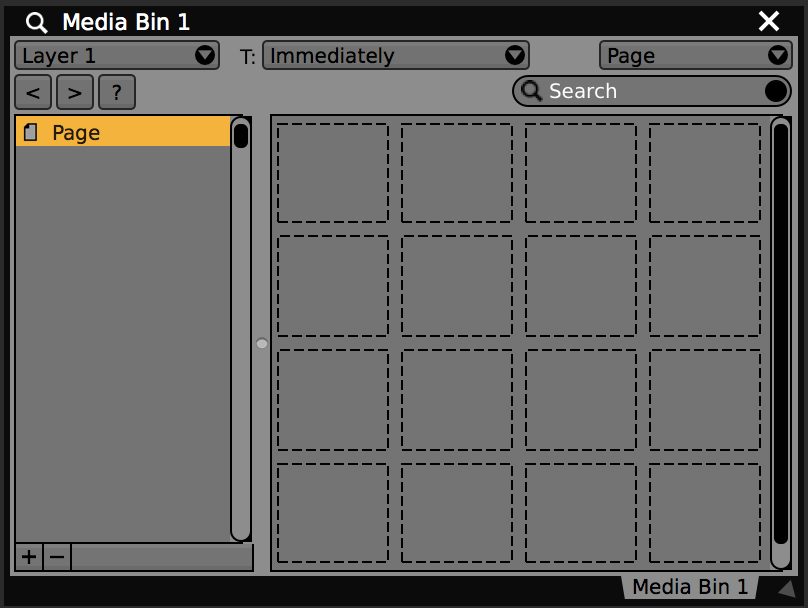
Workspace Inspector 창의 Plugins 탭에 보면 Media Bin 1 이 남아 있는 것을 볼 수 있습니다. 이것을 눌러 보면 인스펙터 창 아래로 좀 전에 닫았던 Media Bin 1 창이 존재하는 것을 볼 수 있습니다. 다시 원 위치로 꺼내고 싶다면 우상단의 새창 열기 버튼을 눌러줍니다.
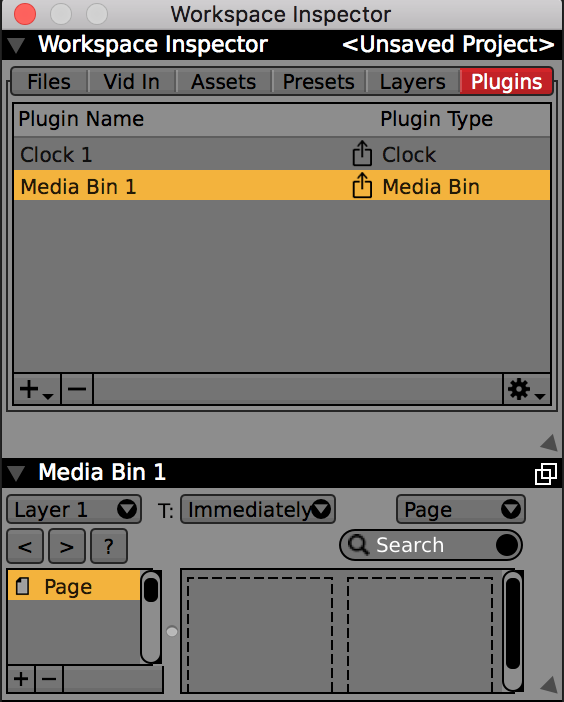
4. 창 하단의 탭은 드래그하여 새창으로 띄울 수 있습니다.
레이어 관련 창들을 모두 새창열기 버튼을 눌러 떼어내 보세요. 독립적으로 존재했던 창들이 하나의 창으로 묶이고 하단에 탭이 생성되는 것을 볼 수 있습니다. 이 역시 작업 공간을 확보하기 위해 제공되는 기능으로 탭을 드래그 하여 창을 분리하거나 다시 합칠 수 있습니다.
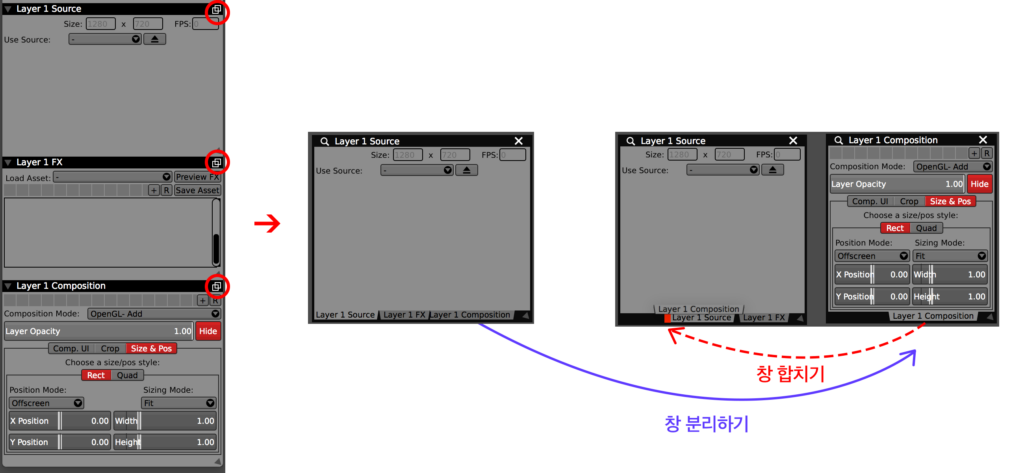
기본 워크 플로우
- 레이어를 기반으로 영상이 렌더링됩니다.
- 레이어에 FX(효과)를 준다거나 레이어의 합성, 각 레이어의 재생(트리거)을 컨트롤하여 최종 아웃풋하는 비디오 스트림을 생성합니다.
- VDMX의 모든 워크 플로우는 Workspace Inspector와 UI Inspector 이 두가지 인스펙터를 중심으로 이루어집니다. Workspace Inspector를 통해 각 기능을 수행하는 구성요소들을 작업공간에 불러올 수 있으며, UI Inspector를 통해 버튼, 슬라이더 등 각 UI들의 속성을 컨트롤할 수 있습니다.
Workspace Inspector
현재 작업공간에 레이어가 1개 생성되어 있음을 Workspace Inspector 창에서 확인할 수 있습니다.
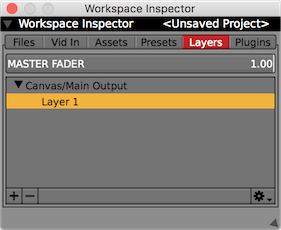
“Workspace(작업공간)”이란 VDMX가 수행하는 모든 작업이 이루어지는 공간을 말합니다. 즉 파일, 비디오 입력, 에셋, 프리셋, 레이어, 플러그인 등 응용프로그램의 상위 기능들을 하는 구성요소가 보여지는 공간이며 이러한 구성요소를 만들고 수정하는 등의 컨트롤을 가능하게 해주는 창이 Workspace Inspector입니다.
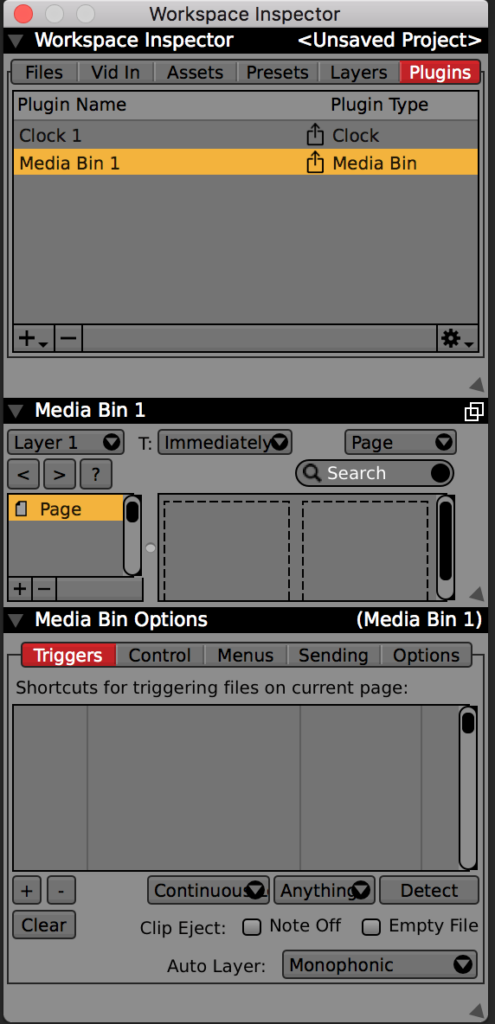
UI Inspector
Layer 1 Composition 창에서 Layer Opacity 슬라이더를 클릭하면 해당 슬라이더와 관련된 설정값들을 확인/수정할 수 있는 UI Inspector 창이 활성화됩니다.
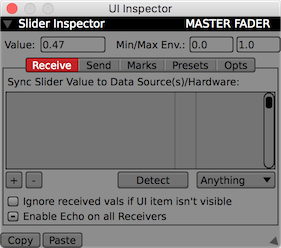
VDMX의 각 구성요소 대부분은 슬라이더, 버튼 등의 UI 요소들이 서로 상호 작용을 이루고 있습니다. 이러한 UI 요소들이 가진 설정값을 검사하고 수정하는 기능을 제공하는 창이 UI Inspector 입니다. UI Inspector 창은 사용자가 해당 UI를 선택할 때 자동으로 활성화 됩니다.





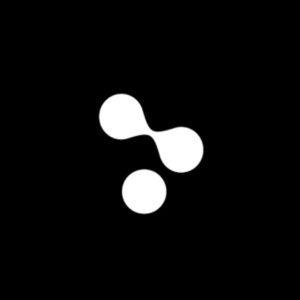
1 Comment